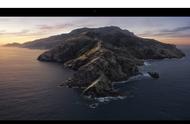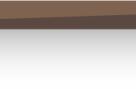CleanShot 是 macOS 上一款功能强大的截图工具,它集截图、标注、录屏等功能于一身,而且在 Setapp 中可以直接下载使用。
最近,CleanShot 迎来 3.0 版本的更新,被命名为 CleanShot X。新版加入了 CleanShot Cloud、滚动截屏、新增标注工具,以及多项功能优化,一起来看看新版到底怎么样。
滚动截长图
最近,滚动截图应用在 iOS 上越来越多,但在 macOS 上不多见。CleanShot X 新增了滚动截图的功能,使用起来也很方便。
首先使用快捷键或点击菜单栏中的 Scrolling Capture,然后在屏幕上选择滚动截屏的区域,接下来开始滚动即可。伴随着每次滚动,CleanShot X 都会更新最终截屏效果,并在右侧提供实时预览。
滚动截图的本质是随着滚动多次截图,然后将图片拼接在一起。因此如果滚动区域中包含视频、GIF 都会影响最终截图效果,另外非垂直滚动、滚动太快、向上滚动都会使截图失败。

截图重命名
CleanShot X 支持为截图进行重命名,并且有丰富的规则供用户自己配置。默认的截图文件名以年月日时命名。在应用的「偏好设置 - Advanced」里,我们可以对文件名规则进行更改。这些规则支持自定义文字、年月日时秒、周中的天数、以及随机字符。它们的顺序和位置也可以任意调整。

在 Advanced 里,我们还可以通过 Self Timer 倒计时截图功能在截图时保持鼠标光标显示(Cursor)、以及在截图时打开辅助线(Crosshair)。之前有读者讨论 截图的边框问题,也可以用 CleanShot X 解决,我们可以设置为截图四周加上 1 px 的线框(Frame)。

截图加边框、保留鼠标光标
最后,Self-Timer 倒计时截图功能可以帮助用户截取最完美的时刻,对于有这类需求的用户来说,CleanShot X 应该是首选工具。